每当夜晚来临,天空中就会升起一轮圆月,时而是弯月、时而是半圆、时而又是一轮圆月,当月亮是半圆时,月亮一侧会显得若隐若现。本期内容为大家分享medibang paint 怎么绘制插画月亮?以下是详细内容。
medibang paint怎么绘制插画月亮?
(1)新建黑色背景画布
打开medibang paint软件,点击“新建画布”选项,在弹出的窗口点击“新建”命令,在弹出的“新建”界面,设置好画布的“宽度”、“高度”、“分辨率”以及“背景色”,这里将画布的背景设为黑色。
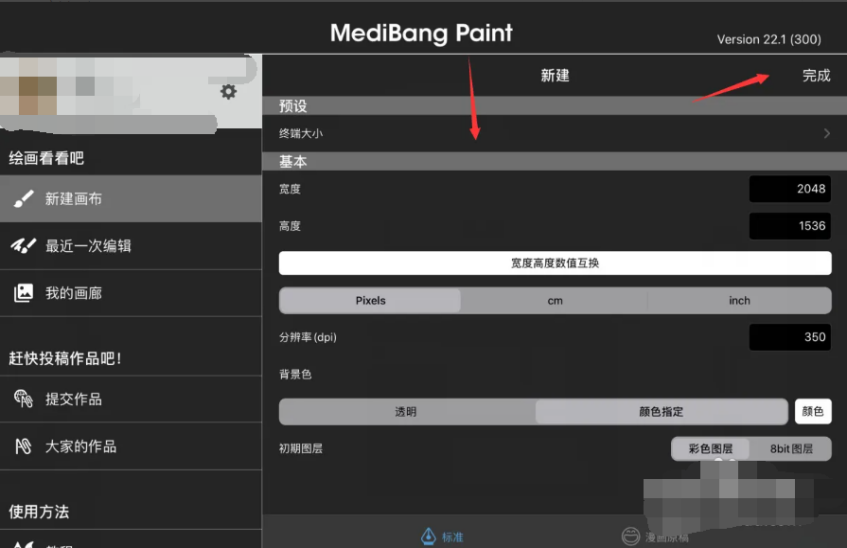
(2)绘制白色正圆形
点击“图层”图标,在图层面板中点击“+”加号,新建空白图层,接着点击左上角的“椭圆”工具,手指长按画布绘制一个正圆形。
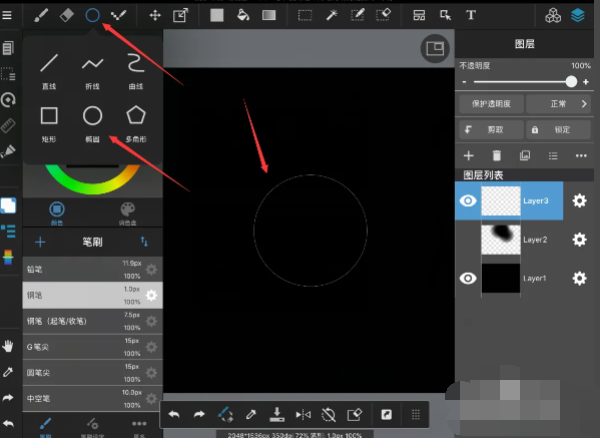
在颜色面板中选择白色,并点击上方的“填充工具”,在圆形内点击一下,圆形就填充为白色的了。
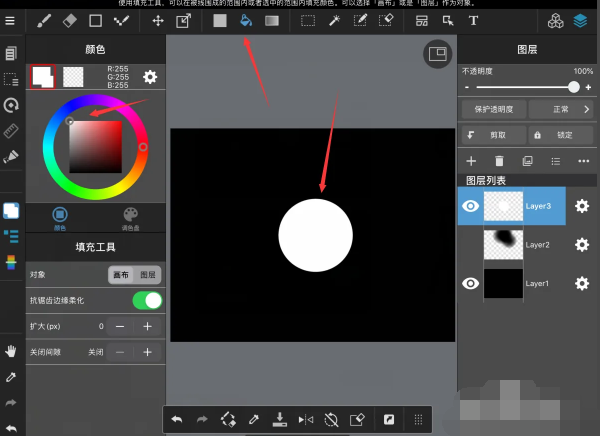
(3)添加渐变效果
在界面上方点击“渐变工具”,将前景色改为黑色,将渐变类型改为“圆形”,接着在圆形的右上角外里拉,就能看到渐变色。
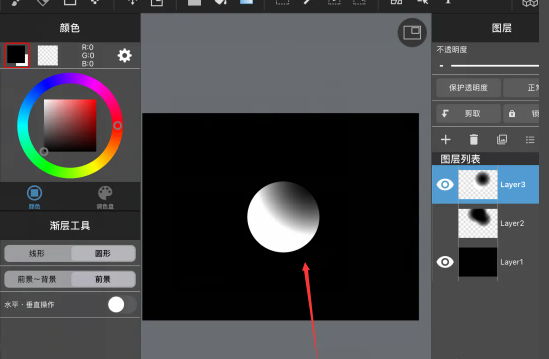
接着我们再调整一下角度,在原有的位置上继续添加渐变色,就能制作出月亮被云彩遮挡的效果。
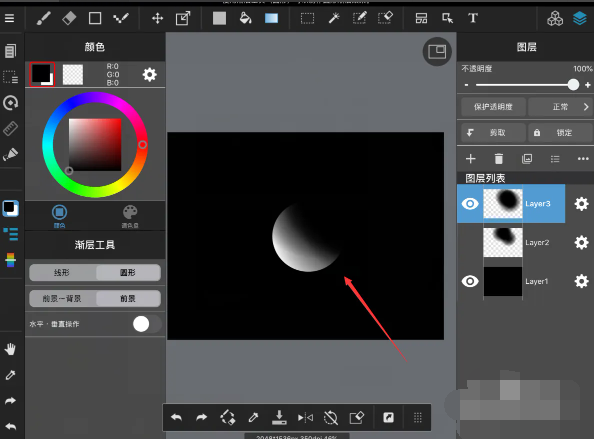
以上就是小编分享的“medibang paint怎么绘制插画月亮?medibang paint绘制渐隐月亮教程!”相关内容。希望以上内容能对您有所帮助,小伙伴们我们下期再见哦~

